
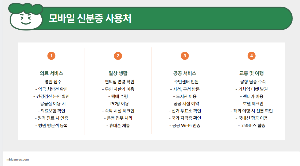

모바일 주민등록증 발급 방법, 처음부터 끝까지 정확하게
신분증이 필요한 상황에서 지갑을 두고 나와본 적, 한 번쯤 있으시죠?
특히 병원, 공항, 은행, 통신사 매장 등 실물 신분증 없으면 처리가 안 되는 곳은 의외로 많습니다.
그럴 때 필요한 게 바로 모바일 주민등록증입니다.
이제는 정부에서 공식 제공하는 앱만 있으면 스마트폰 안에 주민등록증을 담을 수 있는 시대예요.
하지만 처음 시도하시는 분들은 PASS 인증 실패, 앱 오류, 발급일자 오입력 같은 이유로
중간에 멈추거나 포기하는 경우가 많습니다.
오늘 이 글에서는 모바일 주민등록증 발급 방법을
처음부터 끝까지 딱 한 번에 발급받을 수 있게 자세히 안내해드릴게요.
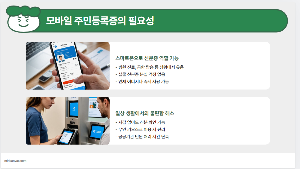

📦 발급 전, 정확한 준비가 핵심입니다
- 본인 명의의 스마트폰
- 정부24 앱 (필수)
- PASS 앱 (통신사 인증용, 선 설치)
- 실물 주민등록증 (뒷면 발급일자 확인)
가장 많은 실패 원인이 발급일자 오류입니다.
주민등록증 뒷면 왼쪽 아래에 있는 YYYYMMDD 형식의 8자리 숫자를 그대로 입력해야 해요.
예: 20210816
그리고 PASS 앱이 처음이신 분은 앱 실행 후 본인 인증 등록까지 마쳐야
정부24와 연결이 됩니다. 이 과정을 생략하면 중간에서 인증이 멈춰요.


📲 발급 절차, 이대로만 하세요
- 정부24 앱 설치 → 실행 후 PASS, 카카오, 공동인증서 등으로 로그인
- 상단 검색창에 ‘모바일 주민등록증’ 검색 → 주민등록증 모바일 확인 서비스 선택
- 주민등록번호 + 발급일자 입력
- PASS 앱으로 본인 인증 (지문, 얼굴 등 생체 인증 권장)
- 6자리 비밀번호 설정 → 발급 완료
전체 시간은 3~5분이면 충분하지만, 앱 간 전환 중 강제 종료되면 다시 처음부터 시작해야 해요.
가능하면 안정적인 Wi-Fi 환경에서 한 번에 집중해서 진행하세요.


❗️ 발급 중 자주 발생하는 실수들
- 발급일자 틀림 → 주민등록증 뒷면 8자리 정확히 입력
- PASS 앱 설치 안 됨 → 정부24가 인증 요청해도 반응 없음
- 간편인증 도중 앱 종료 → 과정 초기화
- 비밀번호 설정 후 마지막 확인 누락 → 발급 미완료 상태 유지
이 중 한 가지만 발생해도 결국 “발급 실패”로 이어져요.
한 번에 처리하고 싶다면 위 내용 꼭 체크하고 시작하세요.


📌 PASS와 정부24의 역할 차이
간단히 말하면 정부24는 발급을 위한 메인 창구, PASS는 본인 인증만 담당하는 보조 수단입니다.
정부24는 신분정보를 확인하고, PASS는 “이게 너 맞아?”를 묻는 거예요.
둘 다 있어야 발급이 가능합니다.
📍 발급하고 끝? 어디에 쓰는지 꼭 알아야 합니다
신분증을 스마트폰에 담는 것만큼 중요한 건, 그걸 어떻게 쓰느냐입니다.
병원에서는 실물 없이 접수, 편의점에서는 성인 인증, 공항에서는 탑승 수속 등
실제 활용 사례가 다양합니다.


🆚 실물과 모바일 신분증, 뭐가 더 나을까?
모바일 신분증이 아무리 편리해도 “정말 법적으로 동일한가?” “실물보다 나은 점이 있긴 한가?” 궁금해지기 마련이죠.
두 가지 신분증의 실제 차이는 아래에서 상세히 비교해봤습니다.
🧠 마무리
모바일 주민등록증 발급은 누구에게나 열려 있지만, 실패 없이 한 번에 하려면 정확한 이해와 순서가 필요합니다.
앱 설치부터 인증 방식, 발급 후 활용까지
이 글을 통해 모두 정리하셨다면 이제 실전만 남았습니다.
한 번에 정확히 발급받고 싶다면 아래 내용을 꼭 확인해보세요.























